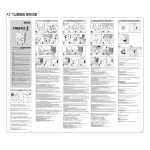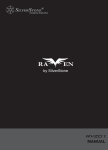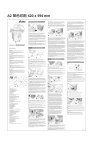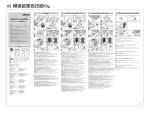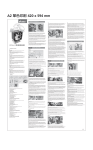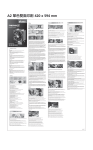Transcript
Intel LGA2011 STEP 1 Intel LGA775 / 1155 / 1156 / 1366 STEP 2 STEP 1 ❶ LGA775 ❷ LGA1155 AMD Socket AM2 / AM2+ / AM3 / AM3+ / FM1 STEP 1 STEP 2 Uninstallation instruction Intel and AMD STEP 1 ❶ ❷ ❸ LGA1156 ❸ LGA1366 USER Manual GB FR D PT ES JP CN Product Code: AK-CC4008HP01V2 A B C STEP 3 A B C D STEP 3 A B STEP 2 STEP 2 GB WARNING Improper installation will result in damage to the processor. Never switch on the computer system until the fan is connected to the motherboard power connector. Caution Electrostatic discharge (ESD) can damage system components. Use an ESD-controlled workstation. If such a workstation is not available, wear an antistatic wrist strap or touch an earthed surface before handling any PC components. FR AVERTISSEMENT Une installation incorrecte endommagerait le processeur. N'allumez jamais l'ordinateur avant que le ventilateur ne soit connecté au connecteur d’alimentation de la carte mère. ATTENTION Une décharge électrostatique (ESD) peut endommager les composants du système. Utilisez une station de travail protégée contre l’ESD. Si vous ne disposez pas d’une telle station de travail, portez un bracelet antistatique ou touchez une surface connectée à la masse avant de manipuler les composants du PC. D WARNUNG Fehler bei der Installation können zu Schäden am Prozessor führen. Schalten Sie das Computersystem erst wieder ein, wenn der Lüfter an das Motherboard angeschlossen wurde. Vorsicht Die Systemkomponenten können durch elektrostatische Entladung beschädigt werden. Benutzen Sie einen for ESD schützenden Arbeitsplatz. Sollte ein solcher Arbeitspaltz nicht verfügbar sein, tragen Sie ein antistatisches Armband or berühren Sie eine geerdete Oberfläche vor dem hantieren mit PC Komponenten. D E E STEP 4 F C D STEP 3 STEP 4 STEP 3 PT ATENÇÃO Uma instalação imprópria pode danificar o processador. Nunca ligue o computador, sem verificar se o cooler está ligado no conector de força da placa-mãe. Cuidado Descargas Eletroestáticas (ESD) podem danificar componentes do PC. Use uma bancada com controle de ESD. Caso não tenha uma bancada específica disponível, utilize uma pulseira anti-estática ou toque uma superfície aterrada antes de manusear qualquer componente do PC. ES ADVERTENCIA Una instalación inapropiada puede provocar daños al procesador. Nunca encienda el ordenador antes de que el ventilador esté conectado al conector de corriente de la placa madre. CUIDADO Descargas electrostáticas (ESD) pueden dañar componentes en el sistema. Use una estación de trabajo con control de ESD. Si no tiene disponible dicho lugar de trabajo, colóquese una muñequera antiestática o toque una la superficie conectada a tierra antes de tocar cualquier componentes en el PC. F G H STEP 5 G H I STEP 5 E F Intel STEP 4 JP 警告 取り付けが不適切な場合、プロセッサに損傷を招くことがあります。 ファンをマザーボード電源コネクタに接続するまで、 コンピュータシステムの電源を入れないようにしてください。 注意 静電放電 (ESD) はシステムコンポーネントを破損させることがあります。 ESD 制御のワークステーションをご使用ください。 そ のようなワークステーションが利用できない場合は、静電気を除去するリストストラップを着用するか、あるいは何れかの PC コン ポーネントを取り扱う前に接地されたものの表面に触れてください。 CN 警告 安裝不當會損壞處理器。主板電源接頭未連接到風扇前,請勿打開計算機系統。 注意 靜電放電(ESD)會導致系統元件損壞。請使用防靜電放電工作站。如果無工作站,請佩戴抗靜電腕帶,或者先接觸接地物體表面,然後再 處理電腦元件。 J K H Contents ① ② ③ I ④ user manual ⑤ ⑥ ⑧ ⑦ Intel ⑨ ⑩ ⑪ ⑫ AMD ⑬ ⑰ ⑭ ⑮ ⑱ GB ① Venom voodoo heatsink ② 12cm Viper fans with fan brackets and rubber fan mounting pins ③ PWM fan adapter ④ Intel / AMD mounting plate securing screws ⑤ rubber washers ⑥ collar nuts ⑦ AK-455 high performance thermal compound ⑧ user manual ⑨ Intel LGA 2011 mounting standoffs FR ① Dissipateur de chaleur Venom voodoo ② Ventilateurs Viper de 12cm avec supports de ventilateur et broches en caoutchouc de fixation de ventilateur ③ Adaptateur de ventilateur PWM ④ Vis de fixation de la plaque de montage Intel / AMD ⑤ Rondelles en caoutchouc ⑥ Ecrous à embase ⑦ Composé thermique à haute performance AK-455 ⑧ Manuel de l’utilisateur ⑨ Entretoises de montage Intel LGA 2011 D ① ② ③ ④ ⑤ ⑥ ⑦ ⑧ ⑨ ⑯ Venom Voodoo Heatsink 12cm Viper Lüfter mit Lüfterhalterungen aus Gummi PWM Lüfter Adapter Befestigungsschrauben für Intel/AMD-Montageplatte Gummi-Unterlegscheiben Überwurfmuttern AK-455 Hochleistungs-Wärmeleitpaste Bedienungsanleitung Intel LGA 2011 Abstandshalter PT ① Dissipador Venom voodoo ② Ventiladores Viper de 12cm com brackets e pinos emborrachados para fixação ③ Adaptador PWM ④ Parafusos de fixação para plate Intel/AMD ⑤ Arruela de borracha ⑥ Espaçadores ⑦ Pasta térmica 455 ⑧ Manual do usuário ⑨ Suporte de fixação Intel LGA 2011 ES ① Disipador de calor Venom voodoo ② entiladores Viper de 12cm con soportes de ventilador y grapas de montaje de goma para ventilador ③ Adaptador de ventilador PWM ④ Tornillos de fijación para la placa de montaje Intel / AMD ⑤ arandelas de goma ⑥ Tuercas ⑦ Compuesto térmico de alto rendimiento AK-455 ⑧ Manual del usuario ⑨ Soportes de montaje Intel LGA 2011 JP ① Venom Voodoo ヒートシンク ② ファン ブラケット&ゴム製ファン取付ピン付 き12cm Viper ファン ③ PWM ファン アダプター ④ Intel / AMD 取付プレート固定ねじ ⑤ ゴムワッシャー ⑥ カラーナット ⑦ AK-455 高性能熱コンパウンド ⑧ ユーザーマニュアル ⑨ Intel LGA 2011 取付スタンドオフ CN ① 巫毒散熱器 ② 風扇支架預裝12釐米Viper 風扇及橡膠風扇安裝拉釘 ③ PWM風扇適配器 ④ 英特爾/ AMD的安裝板固定螺釘 ⑤ 橡膠墊片 ⑥ 軸環螺帽 ⑦ AK455高性能導熱膏 ⑧ 用戶手冊 ⑨ 英特爾的LGA2011安裝螺柱 ⑩ ⑪ ⑫ ⑬ ⑭ ⑮ Intel easy select motherboard backplate Intel backplate protective film Intel mounting plate AMD motherboard backplate AMD mounting bracket AMD screws ⑩ ⑪ ⑫ ⑬ ⑭ ⑮ Plaque arrière de carte mère Intel Easy Select Film protecteur de plaque arrière Plaque de fixation Intel Plaque arrière de la carte mère AMD Support de fixation AMD Vis AMD ⑯ rubber pads ⑰ nut ⑱ spanner ⑯ Tampons en caoutchouc ⑰ Écrou ⑱ Clé plate ⑩ ⑪ ⑫ ⑬ ⑭ ⑮ Motherboard-Rückplatte Intel Easy Select Intel Backplate Schutzfilm Intel Montageplatte AMD Mainboard Backplate AMD Befestigungsbügel AMD-Schraube ⑯ Gummipads ⑰ Muttern ⑱ Schraubenschlüssel ⑩ ⑪ ⑫ ⑬ ⑭ ⑮ Backplate Easy Select para placa-mãe Intel Backplate Intel com película protetora Suporte de montagem Intel Backplate para placa-mãe AMD Bracket de montagem AMD Parafusos AMD ⑯ Espaçador de borracha ⑰ Porca ⑱ Chave inglesa ⑩ ⑪ ⑫ ⑬ ⑭ ⑮ Placa base Intel Easy Select Almohadillas de goma Intel Placa de montaje Intel Placa de la placa base AMD AMD mounting bracket Tornillo AMD ⑯ Almohadillas de goma ⑰ Tuerca ⑱ Llave ⑩ Intel イージーセレクト マザーボード バックプレート ⑪ Intel バックプレート保護フィルム ⑫ Intel 取付プレート ⑬ AMD マザーボードバックプレート ⑭ AMD 取付ブラケット ⑮ AMD ねじ ⑯ ゴムパッド ⑰ ナット ⑱ スパナ ⑩ ⑪ ⑫ ⑬ ⑭ ⑮ 英特爾易選主板背板 英特爾背板保護墊片 英特爾安裝板 AMD的主板背板 AMD的安裝板 AMD 安裝螺絲 ⑯ 橡膠墊片 ⑰ 螺帽 ⑱ 扳手 AMD GB step1 Make sure the PC is turned off and disconnect the fan from motherboard's power connector. NOTE : It is recommended to remove the motherboard from the case before attempting the uninstallation of the cooler. FAN1 FAN2 Push Pull K GB 1. Attach the four standoffs (Part 9) to the integrated back plate on the motherboard. 2. Apply a thin layer of thermal compound over entire surface of the CPU. NOTE : Before applying thermal interface, ensure the surface of the CPU is perfectly clean. If any residue of old thermal compound is present, clean it with Isopropyl or Akasa TIM clean. 3. Place the Intel mounting plate (Part 12) with the recessed section facing upwards inside the heatsink groove and secure with four screws (Part 4). 4. Place the heatsink over the CPU aligning with backplate standoffs. Secure the cooler by inserting the rubber washers (part 5) over each standoff and tightening the collar nuts (part 6) in a crosswise manner. NOTE : the orientation of the heatsink will depend on your preferences and case/motherboard requirements. 5. Install the fan and bracket module on the heatsink by pushing it into place until it clicks securely into position. Connect both fans to the PWM fan adapter cable, connect the other end of the adapter cable to the motherboard CPU FAN connector. NOTE : Consult the motherboard manual for the location of the CPU FAN connector. FR 1. Fixez les quatre entretoises (partie 9) à la plaque arrière intégrée sur la carte mère. 2. Appliquez une fine couche de composé thermique sur toute la surface du CPU. REMARQUE : Avant d'appliquer l'interface thermique, assurez-vous que la surface du CPU est parfaitement propre. 3. Placez la plaque de montage Intel (Partie 12) avec la section encastrée face vers le haut à l'intérieur de la rainure du dissipateur de chaleur et fixez-la à l'aide des quatre vis (Partie 4). 4. Placez le dissipateur de chaleur au-dessus du CPU en l’alignant avec les entretoises de la plaque arrière. Fixez le refroidisseur en insérant les rondelles en caoutchouc (Partie 5) au-dessus de chaque entretoise et en serrant les écrous à embase (Partie 6) en les croisant. REMARQUE : l’orientation du dissipateur de chaleur dépendra de vos préférences et des spécifications du boîtier / carte mère. 5. Installez le ventilateur et le module de fixation sur le dissipateur de chaleur en appuyant sur celui-ci pour le mettre en place jusqu'à ce qu’il prenne sa position en émettant un déclic. Connectez les deux ventilateurs sur le câble adaptateur de ventilateur PWM, branchez l'autre extrémité du câble d'adaptateur au connecteur du ventilateur du CPU de la carte mère. REMARQUE : Consultez le manuel de la carte mère pour connaître l'emplacement du connecteur du ventilateur du CPU. D 1. Bringen Sie die vier Abstandshalter (Teil 9) an die Rückplatte des Mainboards an. 2. Tragen Sie auf der gesamten Oberfläche der CPU eine dünne Schicht der Wärmeleitpaste auf. HINWEIS : Bevor die Wärmeleitpaste aufgetragen wird, muss die CPU sorgfältig gereinigt werden. 3. Setzen Sie die Intel-Montageplatte (Teil 12) mit der Aussparung nach oben zeigend in die Heatsink-Rille, und schrauben Sie sie mit vier Schrauben (Teil 4) fest. 4. Plazieren Sie den Kühlkörper auf der CPU so, dass er mit den Abstandshaltern übereinstimmt. Sichen Sie den Kühler durch einsetzen der Gummiringe (Teil 5) und durch über kreuzweises anziehen der Überwurfmuttern (Teil 6) HINWEIS : Die Ausrichrichtung der Kühler hängt von Ihren persönlichen Vorzügen sowie den Anforderungen des Gehäuses/Motherboards ab. 5. Montiern Sie den Lüfter inklusive des Rahmens auf den Kühlkörper indem Sie diese auf den Kühlkörper drücken bis der Rahmen einrastet. Schließen Sie beide Lüfter an das PWM Lüfter Adapterkabel an, sowie das andere Ende des Adapterkabels an den CPU FAN Anschluss des Mainboards. HINWEIS : Lesen Sie im Handbuch des Mainboards nach, wo sich der CPU FAN Anschluss befindet. PT 1. Fixe os quatro suportes (Parte 9) no backplate integrado da placa-mãe. 2. Aplique uma fina camada de pasta térmica sobre toda a superfície do procesador. NOTA : Antes de aplicar pasta térmica, certifique-se que a superfície do processador esteja perfeitamente limpa. 3. Posicione o plate de instalação Intel (parte 12) com a face marcada em cima das ranhuras da cavidade do dissipador, fixe-o utilizando os quatro parafusos (parte 4). 4. Coloque o dissipador sobre o processador, alinhando-o com os pinos do backplate. Fixe o cooler, inserindo as arruelas de borracha (parte 5) em cada pino e rosqueando os espaçadores (parte 6) de maneira transversal. NOTA : A direcao do dissipador de calor depende da sua preferencia e exigencias de fluxo de ar do gabinete. 5. Instale o ventilador e módulo do bracket no dissipador, empurrando-os contra o dissipador até que ele fique bem fixado na posição. Conecte ambos ventiladores no cabo adaptador PWM, conecte a outra ponta do cabo adaptador no conector CPU FAN da placa-mãe. NOTA : Consulte o manual da placa-mãe para localizar o conector CPU FAN. ES 1. Coloque los cuatro soportes (Parte 9) en la placa posterior integrada de la placa base. 2. Aplique una capa fina de compuesto térmico por toda la superficie de laCPU. NOTA : Antes de aplicar la interfaz térmica, asegúrese de que la superficie de la CPU esté perfectamente limpia. 3. Coloque la placa de montaje Intel (Parte 12) con la parte ahuecada mirando hacia arriba dentro de la ranura del disipador de calor y apriete los cuatro tornillos (Parte 4). 4. Coloque el disipador de calor sobre la CPU alineándola con los soportes de la placa. Asegure el disipador insertando las arandelas de goma (parte 5) sobre cada soporte y apretando las tuercas (parte 6) de forma cruzada. NOTA : la orientación del disipador de calor dependerá de sus preferencias y de los requisitos de su carcasa o placa base. 5. Instale el ventilador y el módulo de soporte en el disipador de calor presionándolo hasta que haga clic en su posición. Conecte ambos ventiladores al cable adaptador del ventilador PWM, conecte el otro extremo del cable adaptador al conector CPU FAN de la placa base. NOTA : Consulte el manual de la placa base para la ubicación del conector CPU FAN. JP 1. 4 つのスタンドオフ (パーツ 9) をマザーボードの統合バックプレートに取り付けます。 2. CPU 表面全体に熱コンパウンドを薄く塗布します。 注 : 熱インタフェースを塗布する前に、CPU 表面が完全に清潔であることを確認してください。 古い熱コンパウンドが少しでも残留している場合、アルコールまたは Akasa TIM cleanでしっかり拭き取ってください。 3. Intel 取付プレート (パーツ 12) の凹んでいる部分をヒートシンクのみぞ内側に上を向けて取り付け、4 本のねじ (パーツ 4) で固 定します。 4. ヒートシンクをバックプレート スタンドオフに合わせて、CPU 上に取り付けます。 それぞれのスタンドオフにゴム製ワッシャー (パーツ 5) を挿入し、カラーナット (パーツ 6) を対角に締め付けてクーラーを固定します。 注 : ヒートシンクの方向は好みとケース/マザーボードの要件によって異なります。 5. ヒートシンク上で、カチッと音がするまでファンとブラケット モジュールを取付位置に押し付けてはめ込みます。 PWM ファン アダプターケーブルにファンを両方接続し、アダプターケーブルのもう一方の端をマザーボード CPU FAN コネク タに接続します。 注 : CPU FAN コネクタの位置については、マザーボードのマニュアルを参照してください。 CN 1. 將四個螺柱(Part9)固定在主板上的強化背板 。 2. 在處理器的整個表面塗一層薄薄的導熱膏。 注:在塗導熱膏前,請確保CPU的表面完全清潔。如果存在任何舊的導熱膏殘留物,請用異丙醇或AKASATIM clean 予以清潔。 3. 將英特爾安裝板(Part12)置於朝散熱器槽裡凹陷的部分,並用四個螺釘(Part 4)將其固定。 4. 對準安裝螺柱,妥善的將散熱器置於CPU上。在每個螺柱放上橡膠墊片(Part 5)並用螺帽(Part 6)以順時鐘方向固定。 注:散熱器的方向取決於你的喜好和機箱/主板的需求。 5. 將風扇支架組件裝在散熱器上,直到使其發出咔噠聲準確地進入了位置才安裝完成。PWM風扇適配器電纜一端連接處兩個風扇, 另一端連接處主板的CPU風扇接頭。 注:CPU風扇接頭位置請參考主板手冊。 J FAN1 FAN2 Push Pull L GB 1. Adjust the standoffs of the backplate (Part 10) to the position corresponding with your motherboard type and place the protective film (Part 11) over the standoffs. 2. Place the backplate under the motherboard aligning it with the four holes around the CPU. Apply a thin layer of thermal compound over entire surface of the CPU. NOTE : Before applying thermal interface, ensure the surface of the CPU is perfectly clean. If any residue of old thermal compound is present, clean it with Isopropyl or Akasa TIM clean. 3. Place the Intel mounting plate (Part 12) with the recessed section facing upwards inside the heatsink groove and secure with four screws (Part 4). 4. Place the heatsink over the CPU aligning with backplate standoffs. Secure the cooler by inserting the rubber washers (part 5) over each standoff and tightening the collar nuts (part 6) in a crosswise manner. NOTE : the orientation of the heatsink will depend on your preferences and case/motherboard requirements. 5. Install the fan and bracket module on the heatsink by pushing it into place until it clicks securely into position. Connect both fans to the PWM fan adapter cable, connect the other end of the adapter cable to the motherboard CPU FAN connector. NOTE : Consult the motherboard manual for the location of the CPU FAN connector. FR 1. Ajustez les entretoises de la plaque arrière (Partie 10) à la position correspondant à votre type de carte mère et placez le film protecteur (Partie 11) au-dessus des entretoises. 2. Placez la plaque arrière sous la carte mère en l’alignant avec les quatre trous situés autour du CPU. Appliquez une fine couche de composé thermique sur toute la surface du CPU. REMARQUE : Avant d'appliquer l'interface thermique, assurez-vous que la surface du CPU est parfaitement propre. 3. Placez la plaque de montage Intel (Partie 12) avec la section encastrée face vers le haut à l'intérieur de la rainure du dissipateur de chaleur et fixez-la à l'aide des quatre vis (Partie 4). 4. Placez le dissipateur de chaleur au-dessus du CPU en l’alignant avec les entretoises de la plaque arrière. Fixez le refroidisseur en insérant les rondelles en caoutchouc (partie 5) au-dessus de chaque entretoise et en serrant les écrous à embase (partie 6) en les croisant. REMARQUE : l’orientation du dissipateur de chaleur dépendra de vos préférences et des spécifications du boîtier / carte mère. 5. Installez le ventilateur et le module de fixation sur le dissipateur de chaleur en appuyant sur celui-ci pour le mettre en place jusqu'à ce qu’il prenne sa position en émettant un déclic. Connectez les deux ventilateurs sur le câble adaptateur de ventilateur PWM, branchez l'autre extrémité du câble d'adaptateur au connecteur du ventilateur du CPU de la carte mère. REMARQUE : Consultez le manuel de la carte mère pour connaître l'emplacement du connecteur du ventilateur du CPU. D 1. Passen Sie die Abstandshalter der Backplate (Teil 10) an die entsprechende Position an, die mit Ihrem Motherboard Typ übereinstimmt und plazieren Sie die Schutzfolie (Teil 11) über die Abstandshalter. 2. Plazieren Sie die Backplate unter dem Motherboard so das sie in mit den vier Löcher um die CPU herum übereinstimmt. Tragen Sie auf der gesamten Oberfläche der CPU eine dünne Schicht der Wärmeleitpaste auf. HINWEIS : Bevor die Wärmeleitpaste aufgetragen wird, muss die CPU sorgfältig gereinigt werden. 3. Setzen Sie die Intel-Montageplatte (Teil 12) mit der Aussparung nach oben zeigend in die Heatsink-Rille, und schrauben Sie sie mit vier Schrauben (Teil 4) fest. 4. Plazieren Sie den Kühlkörper auf der CPU so, dass er mit den Abstandshaltern übereinstimmt. Sichen Sie den Kühler durch einsetzen der Gummiringe (Teil 5) und durch über kreuzweises anziehen der Überwurfmuttern (Teil 6) HINWEIS : Die Ausrichrichtung der Kühler hängt von Ihren persönlichen Vorzügen sowie den Anforderungen des Gehäuses/Motherboards ab. 5. Montiern Sie den Lüfter inklusive des Rahmens auf den Kühlkörper indem Sie diese auf den Kühlkörper drücken bis der Rahmen einrastet. Schließen Sie beide Lüfter an das PWM Lüfter Adapterkabel an, sowie das andere Ende des Adapterkabels an den CPU FAN Anschluss des Mainboards. HINWEIS : Lesen Sie im Handbuch des Mainboards nach, wo sich der CPU FAN Anschluss befindet. PT 1. Ajuste os pinos do backplate (Parte 10) na posição correspondente, conforme o modelo de placa-mãe e coloque a película protetora (Parte 11) sobre os pinos. 2. Coloque o backplate abaixo da placa-mãe, alinhando-o com os quatro furos ao redor do processador. Aplique uma fina camada de pasta térmica sobre toda a superfície do procesador. NOTA : Antes de aplicar pasta térmica, certifique-se que a superfície do processador esteja perfeitamente limpa. 3. Posicione o plate de instalação Intel (parte 12) com a face marcada em cima das ranhuras da cavidade do dissipador, fixe-o utilizando os quatro parafusos (parte 4). 4. Coloque o dissipador sobre o processador, alinhando-o com os pinos do backplate. Fixe o cooler, inserindo as arruelas de borracha (parte 5) em cada pino e rosqueando os espaçadores (parte 6) de maneira transversal. NOTA : A direcao do dissipador de calor depende da sua preferencia e exigencias de fluxo de ar do gabinete. 5. Instale o ventilador e módulo do bracket no dissipador, empurrando-os contra o dissipador até que ele fique bem fixado na posição. Conecte ambos ventiladores no cabo adaptador PWM, conecte a outra ponta do cabo adaptador no conector CPU FAN da placa-mãe. NOTA : Consulte o manual da placa-mãe para localizar o conector CPU FAN. ES 1. Ajuste los soportes de la placa base (Parte 10) a la posición correspondiente al tipo de placa base y coloque la película protectora (Parte 11) sobre los soportes. 2. Coloque la placa bajo la placa base alineándola con los cuatro agujeros alrededor de la CPU. Aplique una capa fina de compuesto térmico por toda la superficie de la CPU. NOTA : Antes de aplicar la interfaz térmica, asegúrese de que la superficie de la CPU esté perfectamente limpia. 3. Coloque la placa de montaje Intel (Parte 12) con la parte ahuecada mirando hacia arriba dentro de la ranura del disipador de calor y apriete los cuatro tornillos (Parte 4). 4. Coloque el disipador de calor sobre la CPU alineándola con los soportes de la placa. Asegure el disipador insertando las arandelas de goma (parte 5) sobre cada soporte y apretando las tuercas (parte 6) de forma cruzada. NOTA: la orientación del disipador de calor dependerá de sus preferencias y de los requisitos de su carcasa o placa base. 5. Instale el ventilador y el módulo de soporte en el disipador de calor presionándolo hasta que haga clic en su posición. Conecte ambos ventiladores al cable adaptador del ventilador PWM, conecte el otro extremo del cable adaptador al conector CPU FAN de la placa base. NOTA : Consulte el manual de la placa base para la ubicación del conector CPU FAN. JP 1. お使いのマザーボードタイプに見合う位置にバックプレート (パーツ 10) のスタンドオフを調節し、スタンドオフに保護フィルム (パーツ 11) を取り付けます。 2. バックプレートを CPU の周りにある 4 つの孔に沿ってマザーボード下側に取り付けます。 CPU 表面全体に熱コンパウンドを 薄く塗布します。 注 : 熱インタフェースを塗布する前に、CPU 表面が完全に清潔であることを確認してください。 古い熱コンパウンドが少しでも残留している場合、アルコールまたは Akasa TIM クリーンでしっかりと拭き取ってください。 3. Intel 取付プレート (パーツ 12) の凹んでいる部分をヒートシンクのみぞ内側に上を向けて取り付け、4 本の ねじ (パーツ 4) で固定します。 4. ヒートシンクをバックプレート スタンドオフに合わせて、CPU 上に取り付けます。 それぞれのスタンドオフにゴム製ワッシャー (パーツ 5) を挿入し、カラーナット (パーツ 6) を対角に締め付けてクーラーを固定します。 注 : ヒートシンクの方向は好みとケース/マザーボードの要件によって異なります。 5. ヒートシンク上で、カチッと音がするまでファンとブラケット モジュールを取付位置に押し付けてはめ込みます。 PWM ファン アダプターケーブルにファンを両方接続し、アダプターケーブルのもう一方の端をマザーボード CPU FAN コネクタに 接続します。注 : CPU FAN コネクタの位置については、マザーボードのマニュアルを参照してください。 CN 1. 將背板支架(Part 10)調整和主板的型號相對應的位置,並在背板上放上保護墊片。 2. 注:在塗導熱膏前,請確保CPU的表面完全清潔。如果存在任何舊的導熱膏殘留物,請用異丙醇或AKASATIM clean 予以清潔。 3. 將英特爾安裝板(Part12)置於朝散熱器槽裡凹陷的部分,並用四個螺釘(Part4)將其固定。 4. 對準背板支架,妥善的將散熱器置於CPU上。在每個支架放上橡膠墊片(Part 5)並用螺帽(Part 6)以順時鐘方向固定。 注:散熱器的方向取決於你的喜好和機箱/主板的需求。 5. 將風扇和支架組件推入到散熱器上,直到使其發出咔噠聲準確地進入了位置才安裝完成,PWM風扇適配器電纜一端連接處兩個風扇, 另一端連接主板的CPU風扇接頭。 注:CPU風扇接頭位置請參考主板手冊。 G FAN1 FAN2 Push Pull step2 Fan bracket uninstallation Ease the fan and bracket module off the heatsink by gently releasing the four retention clips. I GB 1. Insert the AMD screws (part 15) through the AMD mounting brackets (part 14) and affix them with the rubber pads (part 16). Place the assembled AMD mounting brackets on the base of the heatsink, align the holes and secure them with screws (part 4). 2. Remove the motherboard's retention bracket by removing the screws or pins (picture C). Apply a thin layer of thermal compound over the entire top surface of the CPU (picture D). NOTE: Ensure the top surface of the CPU is clean from dust or dirt, before applying thermal compound. If any residue of old thermal compound is present, clean it with Isopropyl such as Akasa's TIM Clean (AK-TC). 3. Replace the motherboard backplate with the supplied AMD backplate (part 13). Place the assembled heatsink over the CPU, aligning the screws on the mounting bracket through the motherboard and AMD backplate before tightening the nut (part 17) with supplied spanner (part 18). 4. Install the fan and bracket module on the heatsink by pushing it into place until it clicks securely into position. Connect both fans to the PWM fan adapter cable, connect the other end of the adapter cable to the motherboard CPU FAN connector. NOTE : Consult the motherboard manual for the location of the CPU FAN connector. FR 1. Insérez les vis AMD (partie 15) à travers les supports de fixation AMD (partie 14) et apposez-les avec les patins en caoutchouc (partie 16). Placez les supports de fixation AMD assemblés sur la base du dissipateur de chaleur, alignez les trous et fixez-les avec des vis (partie 4). 2. Retirez le support de retenue de la carte mère en retirant les vis ou les broches (photo C). Appliquez une fine couche de pâte thermique sur toute la surface supérieure du CPU (photo D). REMARQUE : Assurez-vous que la surface supérieure du CPU ne comporte pas de poussière ni de saleté, avant d'appliquer la pâte thermique. S'il reste des résidus d'ancienne pâte thermique, nettoyez-les avec de l'alcool isopropylique tel que Akasa TIM Clean (AK-TC). Si le moindre résidu d’ancien composé thermique est présent, nettoyez-le avec de l’Isopropyle ou Akasa TIM Clean. 3. Remplacez la plaque arrière de la carte mère par la plaque arrière AMD (partie 13) fournie. Positionnez le dissipateur de chaleur assemblé sur le CPU, en alignant les vis sur le support de fixation à travers à la carte mère et la plaque arrière AMD avant de serrer l'écrou (partie 17) avec la clé fournie (partie 18). 4. Installez le ventilateur et le module de fixation sur le dissipateur de chaleur en appuyant sur celui-ci pour le mettre en place jusqu'à ce qu’il prenne sa position en émettant un déclic. Connectez les deux ventilateurs sur le câble adaptateur de ventilateur PWM, branchez l'autre extrémité du câble d'adaptateur au connecteur du ventilateur du CPU de la carte mère. REMARQUE : Consultez le manuel de la carte mère pour connaître l'emplacement du connecteur du ventilateur du CPU. D 1. Führen Sie die AMD-Schrauben (Teil 15) durch die AMD-Montagehalterungen (Teil 14), und befestigen Sie sie mit den Gummipads (Teil 16). Setzen Sie die vorbereiteten AMD-Montagehalterungen in den Boden des Kühlers, richten Sie die Löcher aneinander aus, und befestigen Sie sie mit Schrauben (Teil 4). 2. Entfernen Sie die Schrauben oder Pins der Motherboard-Halterung, und entfernen Sie die Halterung (Abbildung C). Tragen Sie eine dünne Schicht der Wärmeleitpaste auf die gesamte Oberfläche der CPU auf (Abbildung D). HINWEIS: Stellen Sie sicher, dass die Oberfläche der CPU sauber und staubfrei ist, bevor Sie die Wärmeleitpaste auftragen. Wärmeleitpastenrückstände können Sie mit Isopropyl wie TIM Clean (AK-TC) von Akasa entfernen. 3. Ersetzen Sie die Mainboard-Rückplatte durch die mitgelieferte AMD-Rückplatte (Teil 13). Setzen Sie den zusammengebauten Kühler auf die CPU. Führen Sie die Schrauben der Montagehalterung durch das Mainboard und die AMD-Rückplatte. Ziehen Sie dann die Mutter (Teil 17) mit dem mitgelieferten Schraubenschlüssel (Teil 18) fest. 4. Montiern Sie den Lüfter inklusive des Rahmens auf den Kühlkörper indem Sie diese auf den Kühlkörper drücken bis der Rahmen einrastet. Schließen Sie beide Lüfter an das PWM Lüfter Adapterkabel an, sowie das andere Ende des Adapterkabels an den CPU FAN Anschluss des Mainboards. HINWEIS : Lesen Sie im Handbuch des Mainboards nach, wo sich der CPU FAN Anschluss befindet. PT 1. Insira os parafusos AMD (parte 15) no bracket de instalação AMD (parte 14) e fixe-os com os espaçadores emborrachados (parte 16). Insira o bracket de instalação AMD já montado, na base do dissipador, alinhe a furação e fixe-o com os parafusos (parte 4). 2. Remova o bracket retentor da placa-mãe, soltando os parafusos ou pinos (Figura C). Aplique uma fina camada de pasta térmica sobre toda a superfície do processador (Figura D). NOTA: Antes de aplicar a pasta térmica, certifique-se que a superfície do processador esteja limpa, livre de poeira ou resíduos. Caso tenha algum resíduo de pasta térmica antiga, limpe-o com o isopropílico Akasa TIM Clean (AK-TC). 3. Reinstale backplate da placa-mãe utilizando o backplate AMD (parte 13). Posicione o dissipador montado sobre o processador, alinhe os parafusos sobre o bracket de montagem entre a placa-mãe e o backplate AMD, antes de fixa-los com o porca (parte 17) e a chave inglesa (parte 18). 4. Instale o ventilador e módulo do bracket no dissipador, empurrando-os contra o dissipador até que ele fique bem fixado na posição. Conecte ambos ventiladores no cabo adaptador PWM, conecte a outra ponta do cabo adaptador no conector CPU FAN da placa-mãe. NOTA : Consulte o manual da placa-mãe para localizar o conector CPU FAN. ES 1. Inserte los tornillos AMD (parte 15) a través de los soportes de montaje para AMD (parte 14) y apriételos con las almohadillas de goma (parte 16). Coloque los soportes de montaje AMD sobre la base del disipador de calor, alinee los agujeros y apriételos con tornillos (parte 4). 2. Quite el soporte de retención de la placa base quitando los tornillos o conectores (foto C). Aplique una capa fina de compuesto térmico por toda la superficie superior de la CPU (Imagen D). NOTA: asegúrese de que la superficie superior de la CPU esté limpia sin polvo o suciedad, antes de aplicar compuesto térmico. Si queda algún residuo de compuesto térmico antiguo, límpielo con alcohol isopropílico como el TIM Clean de Akasa (AK-TC). 3. Cambie la placa de la placa base por la placa AMD incluida (parte 13). Coloque el disipador de calor montado en la CPU, alineando los tornillos del soporte de montaje a través de la placa base y la placa AMD antes de apretar la tuerca (parte 17) con la llave incluida (parte 18). 4. Instale el ventilador y el módulo de soporte en el disipador de calor presionándolo hasta que haga clic en su posición. Conecte ambos ventiladores al cable adaptador del ventilador PWM, conecte el otro extremo del cable adaptador al conector CPU FAN de la placa base. NOTA : Consulte el manual de la placa base para la ubicación del conector CPU FAN. JP 1. AMD ねじ (パーツ 15) を AMD 取付ブラケット (パーツ 14) に挿入し、ゴムパッド (パーツ 16) で固定します。 取り付けられた AMD 取付ブラケットをヒートシンクのベース上に配置し、穴を合わせ、ねじ (パーツ 4) で固定します。 2. マザーボードの保持ブラケットは、ねじまたはピンを外して取り外します (写真 C) 。 CPU 上面全体に熱コンパウンドを薄く塗布します (写真 D) 。 注 : 熱コンパウンドを塗布する前に、CPU 上面に埃やごみが付着していないことを確認してください。 古い熱コンパウンドが少しでも残留している場合、Akasa の TIM クリーン (AK-TC) などのアルコールでしっかりと拭き取ってください。 3. マザーボードのバックプレートを付属の AMD マザーボードバックプレート (パーツ 13) と交換します。 組み立てたヒートシンクを CPU 上に配置して、取付ブラケット上のネジをマザーボードと AMD バックプレートに合わせて通し、 ナット (パーツ 17) を 付属のスパナ (パーツ 18) で締めます。 4. ヒートシンク上で、カチッと音がするまでファンとブラケット モジュールを取付位置に押し付けてはめ込みます。 PWM ファン アダプターケーブルにファンを両方接続し、アダプターケーブルのもう一方の端をマザーボード CPU FAN コネクタに接続します。 注 : CPU FAN コネクタの位置については、マザーボードのマニュアルを参照してください。 step3 Undo all four securing collar nuts by turning them counter clockwise and take off the cooler by lifting it up gently. Remove the cooler backplate from underneath of the motherboard. FR Etape1 Assurez-vous que le PC est éteint et débranchez le ventilateur du connecteur d’alimentation de la carte mère. REMARQUE : Il est recommandé de retirer la carte mère du boîtier avant d’essayer de désinstaller le refroidisseur. Etape2 Désinstallation du support du ventilateur Libérez le module du ventilateur et du support du dissipateur de chaleur en libérant doucement les quatre clips de retenue. Etape3 Dévissez les quatre vis et retirez le refroidisseur en le soulevant doucement. Retirez la plaque arrière du refroidisseur du dessous de la carte mère. D Schritt1 Stellen Sie sicher, dass der PC ausgeschaltet ist und lösen Sie den Lüfter von der Motherboard Stromversorgung ab. Hinweis : Es wird empfohlen, das Motherboard auszubauen bevor mit der Deinstallation den Kühlers begonnen wird. Schritt2 Deinstallation des Lüfterhalterahmen Lösen Sie die 4 Halteklammern, ziehen Sie nun den Lüfter mit Halterahmen vom Kühlkörper Schritt3 Lösen Sie alle 4 Überwurfmuttern durch drehen gegen den Uhrzeigersinn und entfernen Sie den Kühler durch sanftes Anheben. Entfernen Sie die Rückplatte des Kühlers unter dem Motherboard. PT Etapa1 Tenha certeza de que o PC esteja desligado e desconecte o ventilador do conetor de força da placa-mãe. NOTA : É recomendado remover a placa-mãe do gabinete antes de iniciar a desinstalação do cooler. Etapa2 Remoção do bracket do ventilador Remova o ventilador e o módulo do bracket do dissipador soltando cuidadosamente os quatro clips de retenção. Etapa3 Retire os quatro espaçadores girando-os no sentido anti-horário e remova o cooler erguendo-o cuidadosamente. Remova o backplate abaixo da placa-mãe. ES Paso1 Asegúrese de que el PC esté apagado y desconecte el ventilador del conector de corriente de la placa base. NOTA : Se recomienda que quite la placa base de la carcasa antes de desinstalar el disipador. Paso2 Desinstalación del soporte del ventilador Remueva el ventilador y el módulo de soporte del disipador soltando con cuidado las cuatro presillas de retención. Paso3 Afloje las cuatro tuercas girándolas en sentido contrahorario y saque el disipador levantándolo suavemente. Quite la placa del disipador de debajo de la placa base. JP 手順1 PC の電源が入っておらず、ファンがマザーボードの電源コネクタに接続されていないことを確認します。 注 : クーラーをアンインストールしようとする前に、マザーボードをケースから取り外すことをお勧めします。 手順2 ファン ブラケットのアンインストール ゆっくりと 4 つの保持クリップを解放して、ファンとブラケット モジュールをヒートシンクから離しします。 手順3 固定している 4 つのカラーナットを時計回りに回してゆるめ、ゆっくりとクーラーを上に持ち上げて取り外します。 クーラーの バックプレートを マザーボードの下側から取り外します。 CN 步驟1 請確保個人電腦處於關機狀態,並從主板的電源接頭切斷風扇。 注:在試圖卸載散熱器前,建議先將主板從機箱移開。 步驟2 風扇支架卸載 輕輕地鬆開四個固定扣點來卸載散熱器上的風扇和支架組件 步驟3 逆時針方向擰動並鬆開四個固定軸環螺帽,然後輕輕地抬升散熱器並將其取下。最後從主板下移動散熱器背板。 CN 1. 將AMD安裝螺絲(part 15)穿過AMD安裝板 (part 14) 並用橡膠墊片 (part 16)固定。. 將組合好的AMD安裝扣具板放在散熱片底座,並用安裝板固定螺絲鎖上 (part 4). 2. 鬆開固定螺絲或扣釘來移除掉主機板原有的安裝扣具架(picture C)。在CPU的整個表面塗一層薄薄的導熱膏。 注意 : 安裝散熱器前,請確保CPU表面完全清潔。 如果存在任何舊的導熱膏殘留物,請用異丙醇或Akasa TIM 使其清潔。 3. 換上AMD主機板安裝背板 (part 13)。將組裝好的散熱片放在CPU上,將AMD安裝螺絲穿過主機板及背板孔洞用螺帽(part 17)固定, 並用配件之扳手(part 18)鎖緊。 4. 將風扇和支架組件推入到散熱器上,直到使其發出咔噠聲準確地進入了位置才安裝完成,PWM風扇適配器電纜一端連接處兩個風扇,另一端連接處 主板的CPU風扇接頭。 注意 :CPU風扇接頭位置請參考主板手冊。 2012.09.V2